Microsoft Surface z Windows RT zostałdostarczane w dwóch wersjach: 32 GB i 64 GB. Jednak ze względu na zarezerwowane miejsce na narzędzia do odzyskiwania, sam Windows RT i niektóre wstępnie zainstalowane aplikacje Modern UI, faktycznie dostępna przestrzeń dyskowa jest dość niska - tylko 16 GB w wersji 32 GB i tylko 46 GB w wariancie 64 GB . Podczas gdy niektóre z zainstalowanych aplikacji, takich jak Poczta i Ludzie, mogą być bardzo ważne dla wielu, istnieją inne, z których możesz nigdy nie korzystać, zwłaszcza gdy w Sklepie Windows pojawia się coraz więcej dobrej jakości alternatywnych rozwiązań innych firm. Chociaż nie możesz nic zrobić z przestrzenią zajętą przez Windows RT i narzędzia do odzyskiwania, możesz wyczyścić wszystkie nowoczesne aplikacje interfejsu użytkownika, aby zwolnić miejsce. W tym poradniku wyjaśnimy ci, jak usunąć wszystkie nowoczesne aplikacje interfejsu użytkownika - tylko z konta użytkownika lub wszystkich użytkowników - za pomocą wbudowanego programu Windows PowerShell.
Aby wprowadzić polecenia do usunięcia wszystkichnowoczesne aplikacje interfejsu użytkownika, musisz uzyskać dostęp do programu Windows Powershell. Wystarczy przejść do ekranu startowego i wpisać „powershell”, aby go wyszukać. Po znalezieniu otwórz go w trybie administratora, otwierając pasek aplikacji i wybierając „Uruchom jako administrator” od dołu.

Po uruchomieniu Powershell, musisz zobaczyć listę wszystkich dostępnych aplikacji Modern UI. Wpisz następujące polecenie, aby wypełnić listę Nowoczesne aplikacje dla wszystkich użytkowników.
Get-AppxPackage –AllUsers
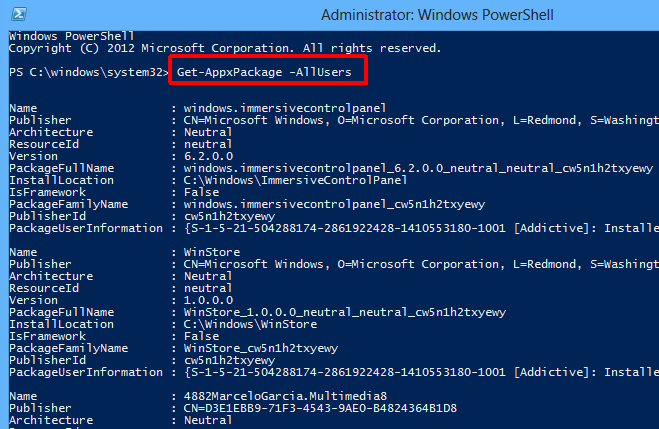
Każda aplikacja jest wymieniona z dużą ilością odpowiednichinformacje, w tym jego nazwa, wydawca, architektura, identyfikator zasobu, wersja itp. Przed ostatnim elementem na liście (PackageUserInformation) niektóre aplikacje mają status „Przeniesiony”. Oznacza to, że aplikacje te są przygotowane do instalacji na każdym nowym koncie użytkownika, a ich usunięcie da całkowicie czysty system operacyjny bez żadnej aplikacji Modern UI.
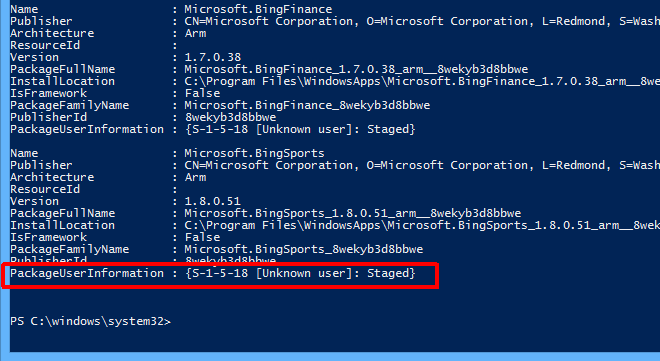
Aby rozpocząć proces usuwania, musisz wprowadzić określone polecenia. Oto lista wszystkich dostępnych poleceń i ich funkcji.
Usuń wszystkie aplikacje Modern UI z konta systemowego:
Get-AppXProvisionedPackage -online | Remove-AppxProvisionedPackage -online
Usuń wszystkie aplikacje Modern UI z aktualnie zalogowanego konta:
Get-AppXPackage | Remove-AppxPackage
Usuń wszystkie nowoczesne aplikacje interfejsu użytkownika z określonego konta użytkownika:
Get-AppXPackage -User <username> | Remove-AppxPackage
Usuń wszystkie aplikacje Metro UI zainstalowane dla wszystkich użytkowników:
Get-AppxPackage -AllUsers | Remove-AppxPackage
Wpisanie każdego polecenia natychmiast rozpocznie proces usuwania.
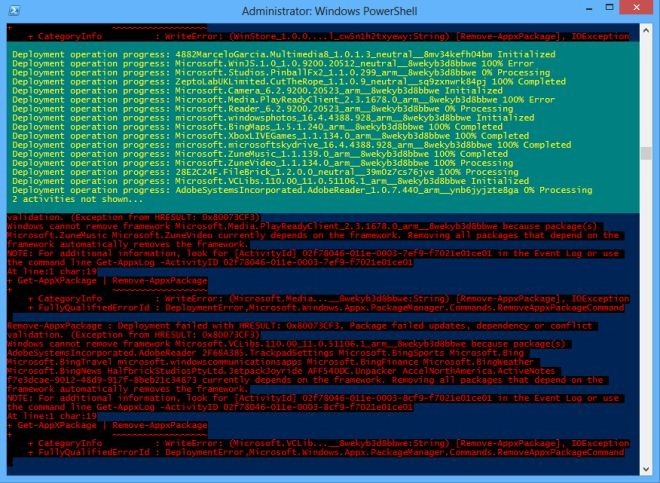
Po zakończeniu procesu usuwania Twój StartNa ekranie pozostaną tylko Internet Explorer i Windows Store, jeśli chodzi o aplikacje Modern UI. Nadal będziesz mieć dostęp do pulpitu, a także wszystkich aplikacji pulpitu.
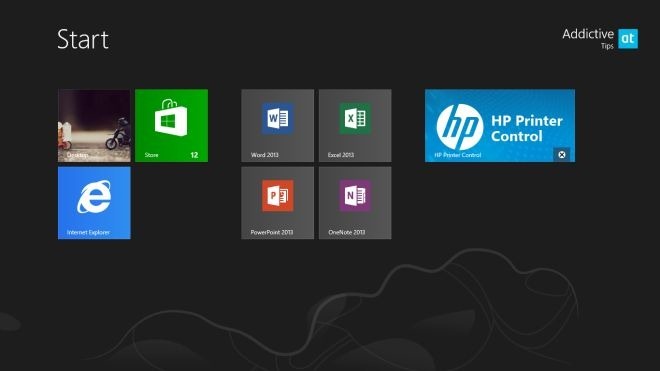
Standardowe aplikacje nowoczesnego interfejsu użytkownika można ponownie zainstalować ze Sklepu Windows ponownie w sekcji „Aktualizacje”, na wypadek, gdybyś potrzebował któregoś z nich lub wszystkich z powrotem.
[przez Winaero]













Komentarze